Wenn Sie einen Computer verwenden, befinden sich wahrscheinlich einige Microsoft Excel-Dokumente auf Ihrem Mac oder PC, die andere Personen nicht finden und lesen sollen.
Schließlich dient Excel nicht nur dem Durchschnittsbürger, sondern auch Unternehmen, Regierungsinstitutionen und Millionen anderen Menschen weltweit. Ganz gleich, ob Sie Diagramme erstellen, PDFs konvertieren oder einfach nur zeilenweise Daten eingeben: Der beste Weg, diese Informationen zu schützen, besteht darin, zu lernen, wie Sie eine Excel-Datei mit einem Passwort schützen.
Passwort hinzufügen
Schritt 1: Öffnen Sie in Excel das Dokument, das Sie mit einem Passwort sichern möchten.
Schritt 2: Klicken Dateigefolgt von Die Info.
Mark Coppock / Digitale Trends
Schritt 3: Klicken Sie anschließend auf Arbeitsmappe schützen Taste. Wählen Sie im Dropdown-Menü aus Mit Passwort verschlüsseln.
Schritt 4: Excel fordert Sie dann auf, ein Passwort einzugeben. Wählen Sie eines aus, das kompliziert und einzigartig ist, und notieren Sie es in Ihrem Passwort-Manager.
Es ist von größter Bedeutung, dass Sie sich daran erinnern oder an einem sicheren Ort auf eine Kopie davon zugreifen, denn wenn Sie es vergessen, verlieren Sie den Zugriff auf die Excel-Datei und die Wiederherstellung wird kompliziert. Es gibt keine Möglichkeit, auf ein vergessenes Passwort zuzugreifen. Bewahren Sie es daher in einem Passwort-Manager oder einer ähnlichen Methode auf, falls Sie es vergessen.
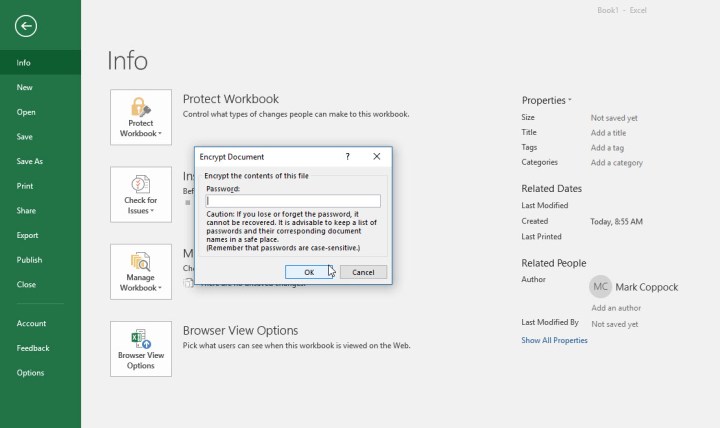
Mark Coppock / Digitale Trends
Schritt 5: Von nun an werden Sie jedes Mal, wenn Sie versuchen, diese Datei zu öffnen, von Excel aufgefordert, Ihr neu gewähltes Passwort einzugeben. Beachten Sie, dass dieses Passwort nur dieses einzelne Dokument schützt, nicht jedes Excel-Dokument auf Ihrem PC. Wenn Sie möchten, dass alle Excel-Dateien einen ähnlichen Schutz haben, müssen Sie jede Datei einzeln mit einem Passwort schützen oder sich erweiterte Schutzmaßnahmen ansehen.
Wenn Sie sehen möchten, ob eine Excel-Datei über einen Passwortschutz verfügt oder nicht, schauen Sie sich das an Die Info Klicken Sie auf die Registerkarte für das Dokument und sehen Sie sich die an Arbeitsmappe schützen Abschnitt. Hier erfahren Sie, ob zum Öffnen ein Passwort erforderlich ist oder nicht.
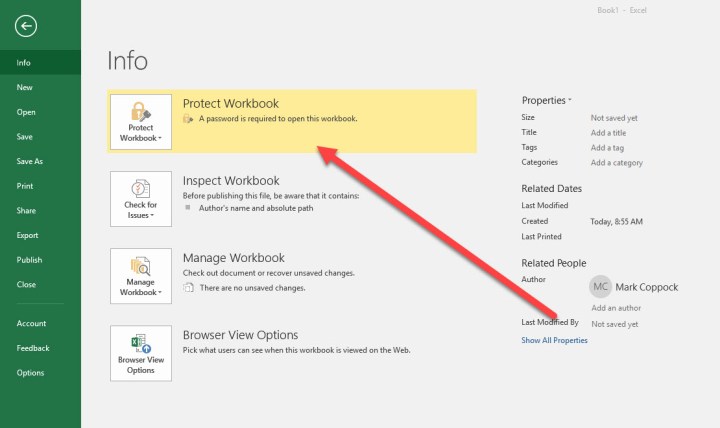
Mark Coppock / Digitale Trends
Schritt 6: Nachdem Sie nun Ihre wichtigsten Dateien mit einem Passwort geschützt haben, könnte es sich lohnen, darüber nachzudenken, Ihrem System zusätzliche Sicherheitsebenen hinzuzufügen. Der einfachste Weg, eine große Anzahl von Datensätzen zu schützen, besteht darin, sie zu verschlüsseln. Glücklicherweise sind Verschlüsselungsprogramme nicht schwer zu finden. Benutzer von Windows 10 Professional verfügen über ein integriertes Verschlüsselungsdienstprogramm namens BitLocker. Wenn Sie dennoch eine kostenlose Version mit Anpassungsoptionen für verschiedene Datentypen herunterladen möchten, können Sie den Open-Source-Download von VeraCrypt ausprobieren.
Zusätzliche Sicherheitsoptionen
Bei Bedarf können Sie in Excel auch individuellere Sicherheitsoptionen auf Ihre Datei anwenden. Es ist wichtig zu wissen, was diese anderen Optionen bewirken, damit Sie die richtige Sicherheit für Ihr Projekt schaffen können. Unter Arbeitsmappe schützenfinden Sie mehrere zusätzliche Funktionen, die sich als nützlich erweisen können:
Als endgültig markieren: Dadurch wird die Datei als abgeschlossen markiert, sodass andere Personen wissen, dass sie keine Änderungen vornehmen sollten. Die Verwendung dieser Option sichert jedoch nicht die Daten hinter einem Passwort und bietet daher keine Sicherheit.
Aktuelles Blatt schützen: Dadurch wird das aktuell ausgewählte Arbeitsblatt mit einem Passwort geschützt, sodass Benutzer keine Änderungen oder nur bestimmte Arten von Änderungen vornehmen können. Dies ist eine praktische Option, wenn Sie nur ein Blatt in der Arbeitsmappe schützen möchten und es Ihnen nichts ausmacht, wenn andere die Informationen sehen können – Sie möchten nur nicht, dass sie mit irgendetwas herumspielen. Sie werden feststellen, dass es auch eine Option dafür gibt Struktur der Arbeitsmappedie vor größeren Änderungen an der Arbeitsmappe (wie dem Hinzufügen eines neuen Blatts) schützt, es sei denn, die Leute haben das Passwort.
Fügen Sie eine digitale Signatur hinzu: Durch das Hinzufügen einer digitalen Signatur können Sie sicherstellen, dass nur Sie Zugriff auf und die Kontrolle über Ihre Excel-Dateien haben.
Der Schutz von Excel-Dateien ist eine wichtige Aufgabe, die viele Menschen übersehen. Es stehen zahlreiche Sicherheitsmaßnahmen zur Verfügung, um sicherzustellen, dass Ihre Daten privat und sicher bleiben, angefangen beim Passwortschutz.
Empfehlungen der Redaktion

